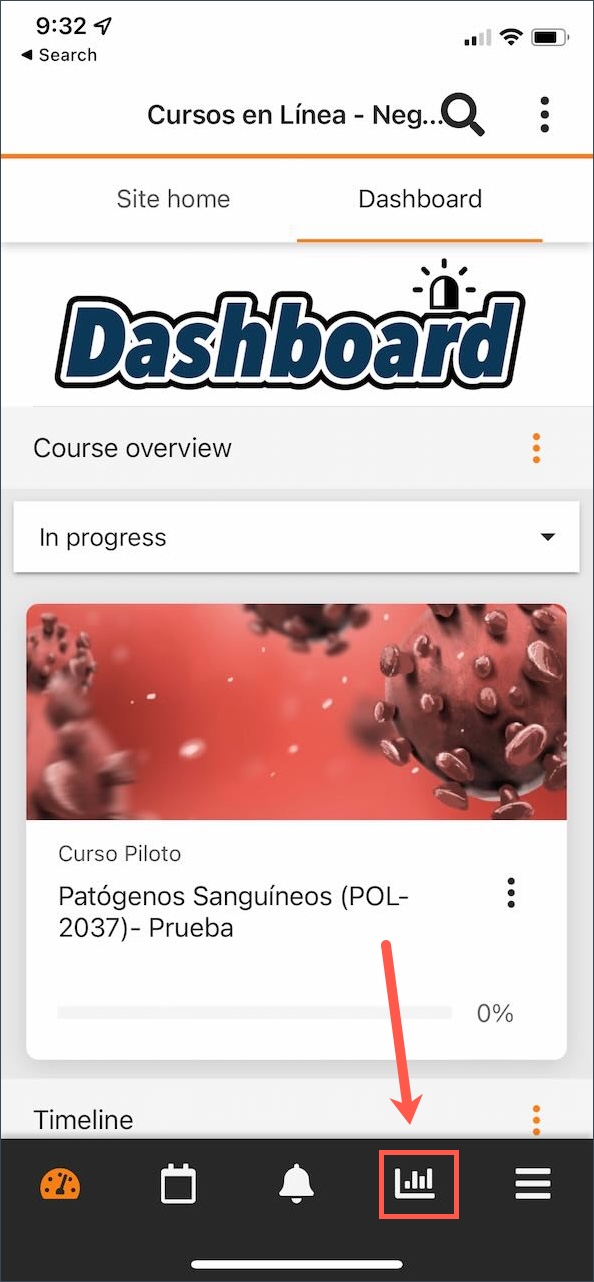Manual del estudiante
| Sitio: | Cursos en Línea - Negociado de la Policía de Puerto Rico |
| Curso: | Cursos en Línea - Negociado de la Policía de Puerto Rico |
| Libro: | Manual del estudiante |
| Imprimido por: | |
| Día: | lunes, 6 de mayo de 2024, 13:40 |
Acerca de Moodle

Moodle es un sistema de gestión de aprendizaje (SGA) diseñado para proporcionarle a educadores, administradores y estudiantes un sistema integrado único, robusto y seguro para crear ambientes de aprendizaje personalizados.
Es una de las plataformas de aprendizaje más utilizadas en el mundo, con más de 200 millones de usuarios académicos y empresariales a nivel mundial.
Requisitos técnicos
 Para ingresar a sus cursos debe tener una computadora con sistema operativo Microsoft, macOS, Androide o iOS.
Para ingresar a sus cursos debe tener una computadora con sistema operativo Microsoft, macOS, Androide o iOS.
Le recomendamos que para mejor funcionamiento utilice la versión más reciente de los navegadores Google Chrome, FireFox o Safari. No recomendamos utilizar el navegador Explorer o Edge.
Se recomienda ingresar al curso con una conexión a la Internet de 25 MB o mejor.
Ingresando a sus cursos en línea
Información
Haga clic en el botón en la parte inferior derecha del video para verlo en pantalla completa. También tendrá la opción de activar los subtítulos.
Navegando sus cursos
Información
Haga clic en el botón en la parte inferior derecha del video para verlo en pantalla completa. También tendrá la opción de activar los subtítulos.
Cómo ver las calificaciones de sus cursos
Información
Haga clic en el botón en la parte inferior derecha del video para verlo en pantalla completa. También tendrá la opción de activar los subtítulos.
Cómo ingresar a Moodle utilizando la aplicación móvil
1. Descargue la aplicación móvil de Moodle para iOS o Android.
2. Abra la aplicación y en el espacio de "Your site" escriba policia.upr.edu.
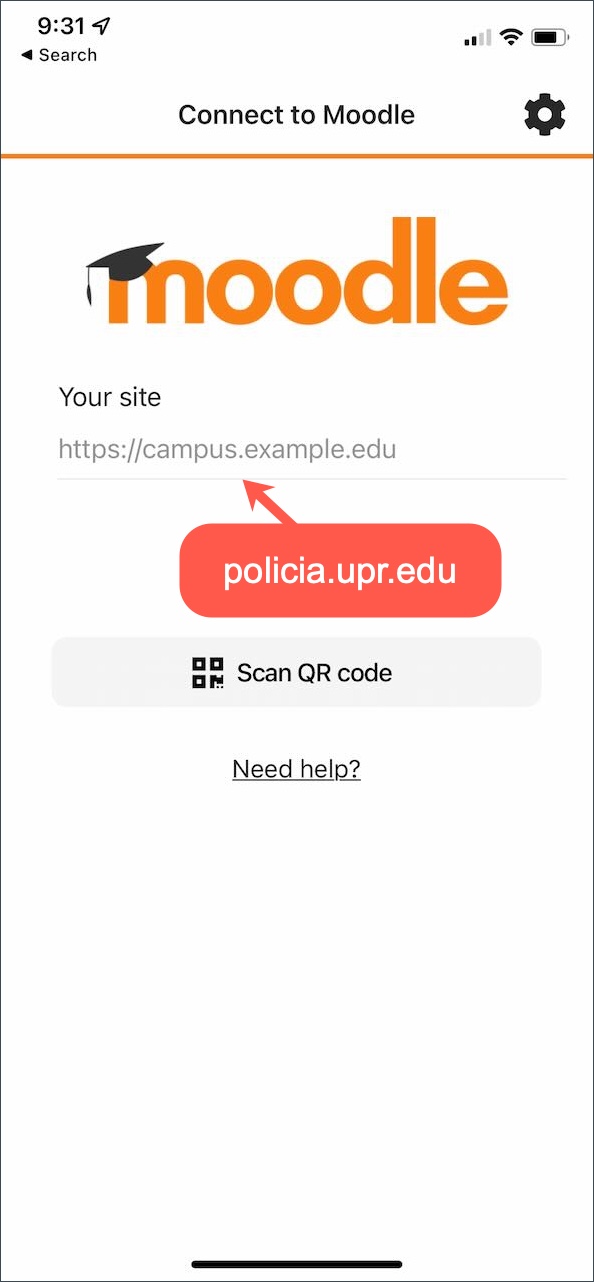
3. Luego oprima en el botón de "Connect to your site policia.upr.edu".
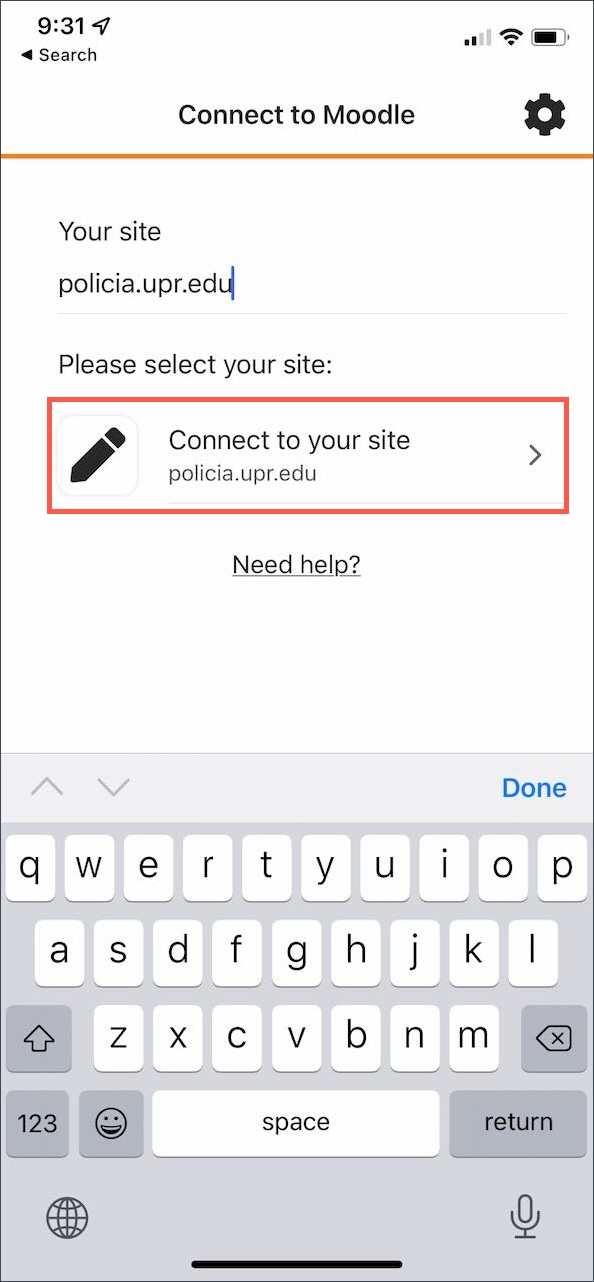
4. En la próxima página oprima en el botón de "Microsoft 365 - NPPR"
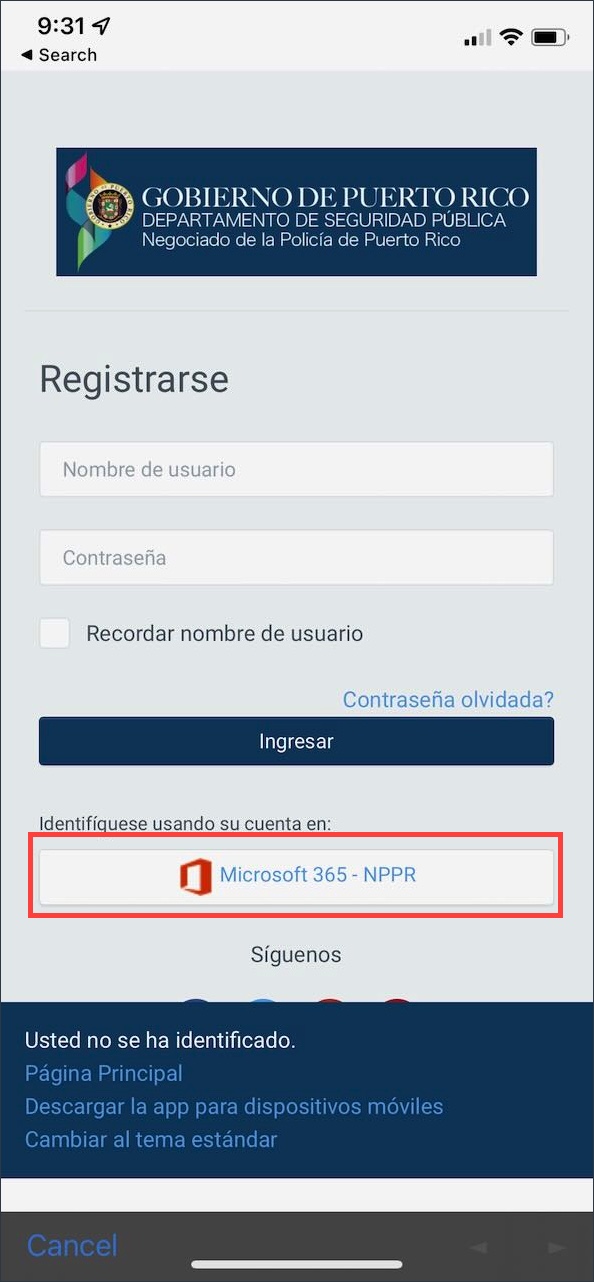
5. Escriba su correo electrónico y contraseña del Negociado de la Policía de Puerto Rico.
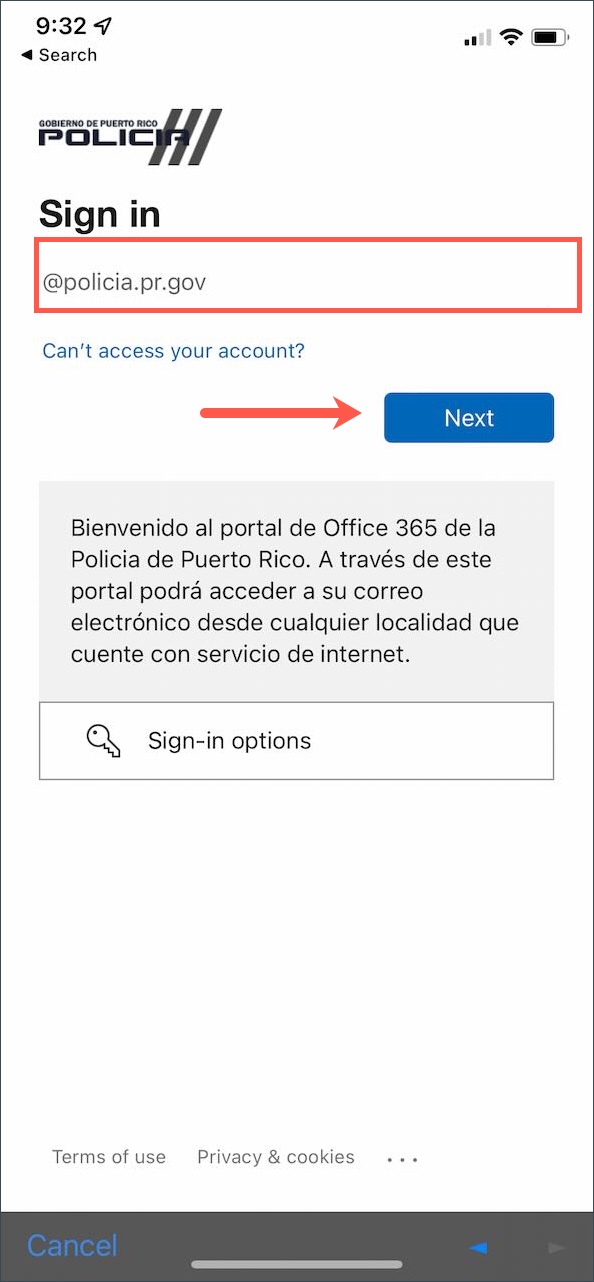
6. En la página de "Dashboard" oprima en el curso que quiere ingresar. Le recomendamos que una vez ingrese al curso revise el "Tutorial Navegando el curso". También recomendamos que utilice la aplicación en "landscape mode" o a lo ancho para tener una mejor experiencia.
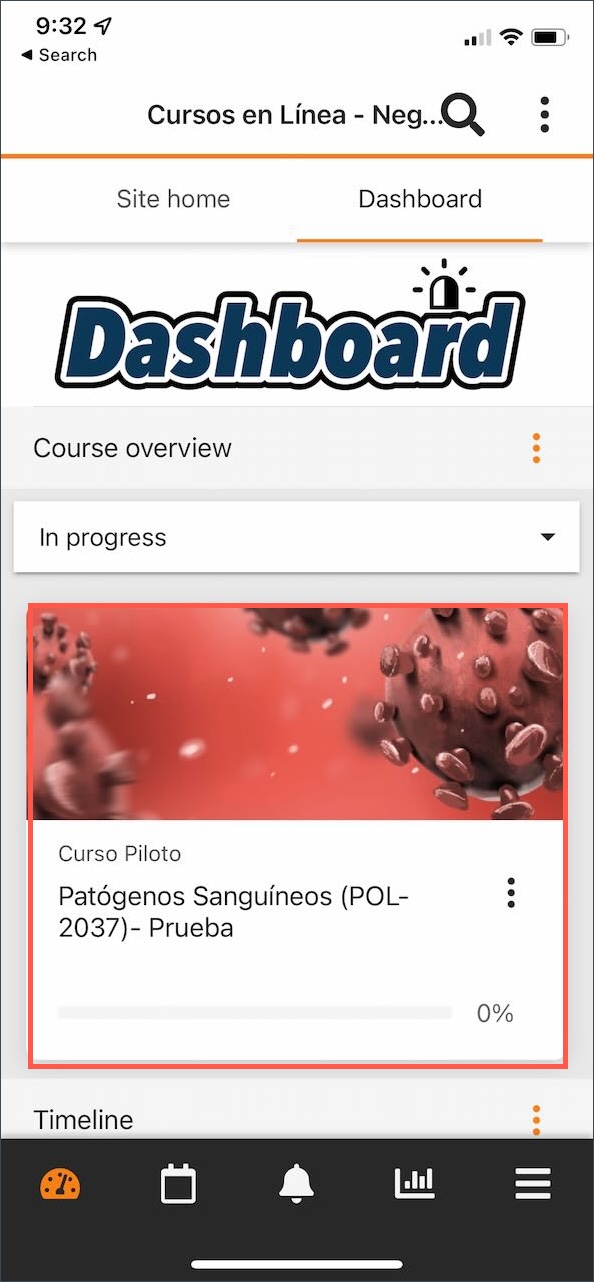
7. Para ver sus calificaciones oprima en el icono de "Grades" que se encuentra en la barra inferior de la aplicación.